В нынешнее время люди предпочитают виртуальное общение «живому». Именно по этой причине социальные сети стали очень популярными и разнообразными. Сейчас можно зарегистрироваться в Фейсбуке, Твиттере, Вконтакте, Instagram и т.д. Но что делать, если ты попробовал себя в одной из них и тебе не понравилось? Как избавиться от учётной записи со всеми данными на таком сайте? В большинстве сервисов стереть свой профиль не просто, ведь для разработчика важен лишь наплыв клиентов, а не их уход.
В статье разберёмся, какими способами получится удалить аккаунт Инстаграм. Можно ли это сделать навсегда или, наоборот, на короткий промежуток времени? Оставайтесь с нами и узнаете некоторые хитрости и полезные советы на эту тему.
3 причины удалить аккаунт навсегда
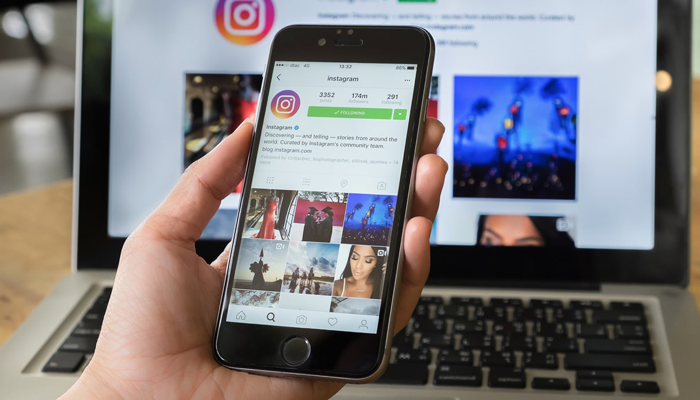
Есть три объективные причины, почему стоит избавиться от профиля в инстаграм:
- Сохранение персональных данных. Когда мы заполняем информацию по профилю, мы фактически впускаем на свою территорию не только друзей, но и совершенно посторонних лиц. И какие гарантии, что в случае чего они не воспользуются вашими сторис в своих личных целях?
- Эффективное планирование времени. Вы замечали насколько часов может «засосать» в виртуальный мир, в то время как оффлайн замер в стороне? Сколько дел, задач можно выполнить, каких целей достигнуть вместо чтения бесконечных постов.
- Отсутствие маркетинговых манипулирований. Ох уж эта реклама, она вездесуща и постоянно диктует пользователям что делать, чего кушать, куда ходить, с кем дружить. Может уже пора самостоятельно выбирать?
Полезно знать. Необязательно стирать старый профиль. В приложении на смартфоне можно использовать несколько учёток одновременно и переключаться между ними в любое удобное время.
Удаление аккаунта с ПК
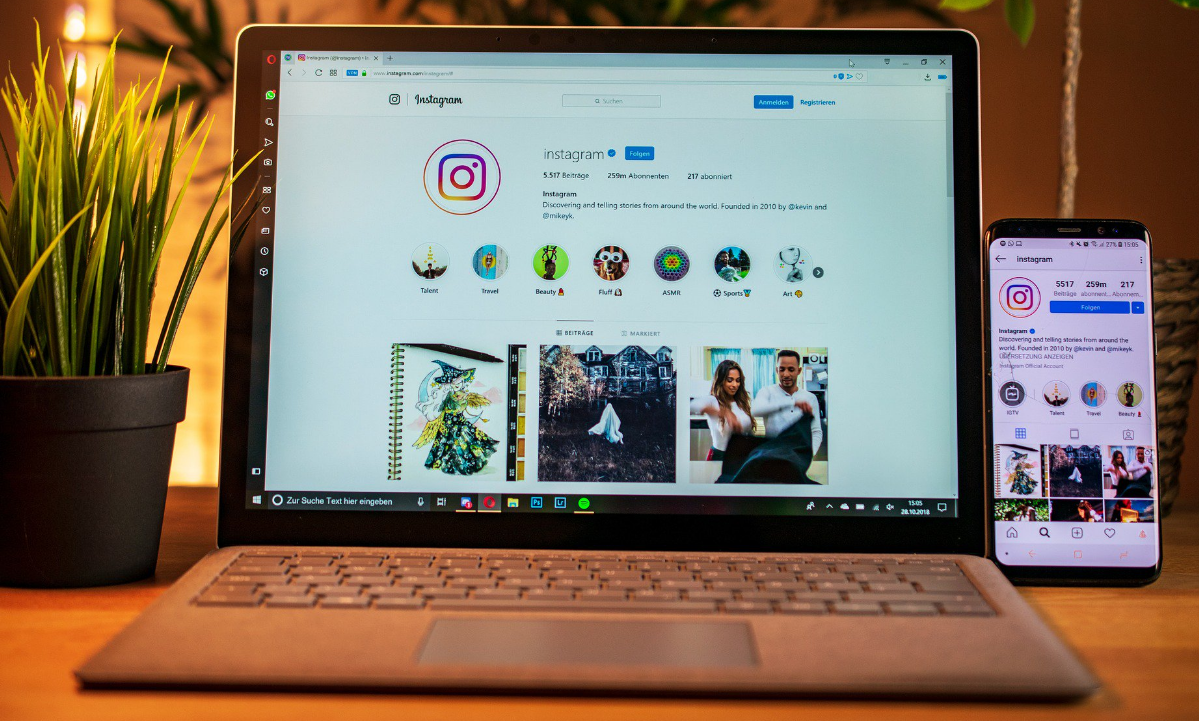
Если твёрдо решили, что данная соц. сеть не ваша, то для начала разберёмся, как удалить Инстаграм через персональный компьютер. Существует два варианта, как это можно сделать:
- временно;
- безвозвратно.
Уделим каждому отдельное внимание.
Временная блокировка
Временная блокировка подразумевает собой ограничение доступа к вашему аккаунту для всех зарегистрированных и незарегистрированных в соц. сети пользователей. Все люди, которые перейдут по ссылке на вашу ленту, увидят ошибку «Страница не найдена».
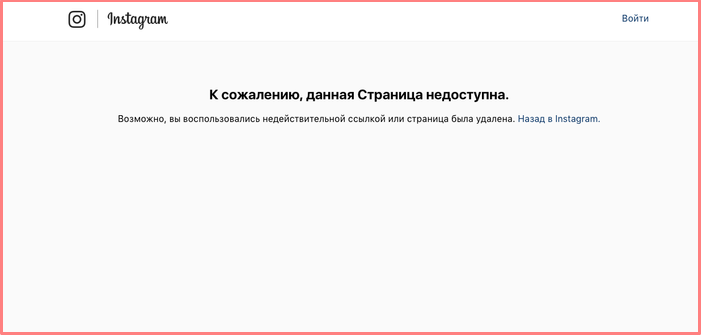
Как можно понять из названия, способ позволяет лишь временно удалить учётку с Инстаграма. Это довольно удобно, если сомневаетесь в своих намерениях и думаете, что возможно вернётесь.
Итак, если решили, что этот вариант наиболее подходящий для вас, то:
- Отправляйтесь на веб-ресурс Instagram.
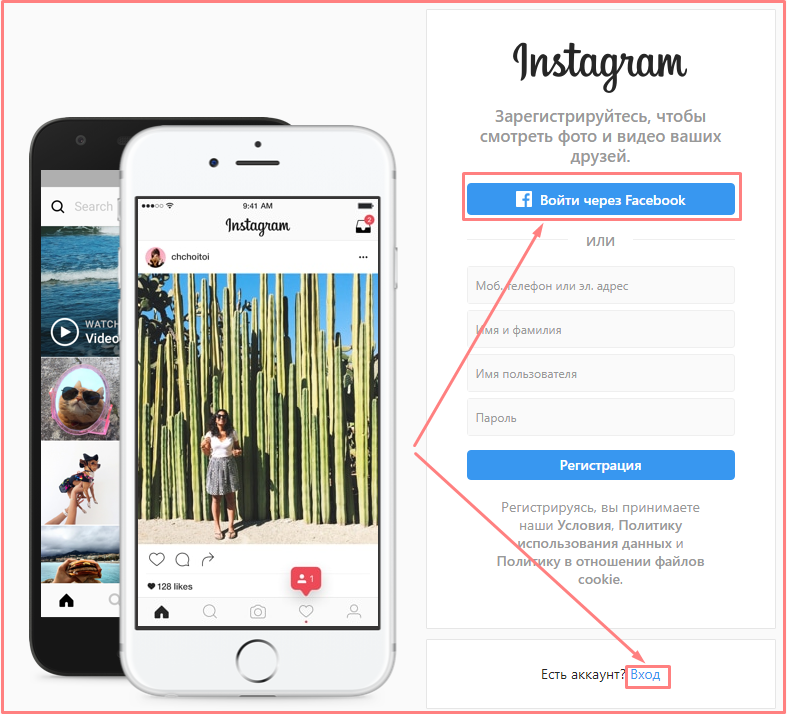
- Выполните вход на свой профиль. Для этого используйте имя пользователя, адрес электронного почтового ящика или мобильный телефон, а также пароль.
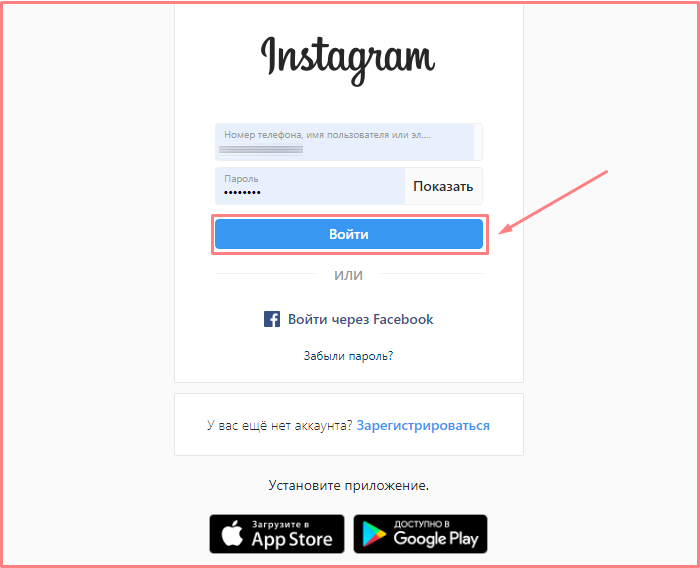
- Тапните на значок «человека» для перехода из ленты на главную страницу.
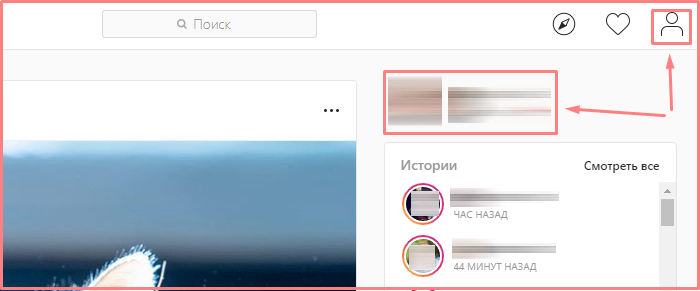
- Щёлкните на кнопку «Редактировать профиль», которая расположена рядом с иконкой настроек.
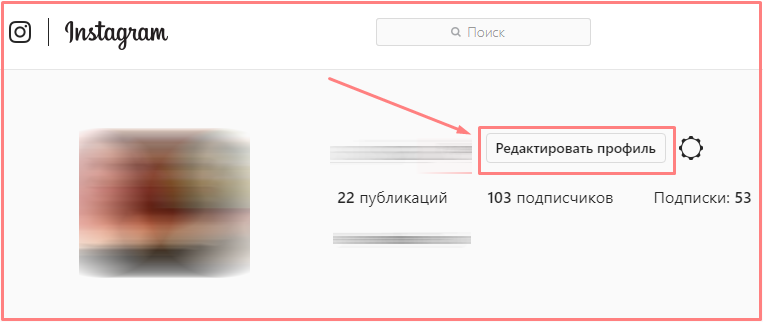
- В режиме редактирования откройте верхний раздел в списке и пролистайте страницу в самый низ.
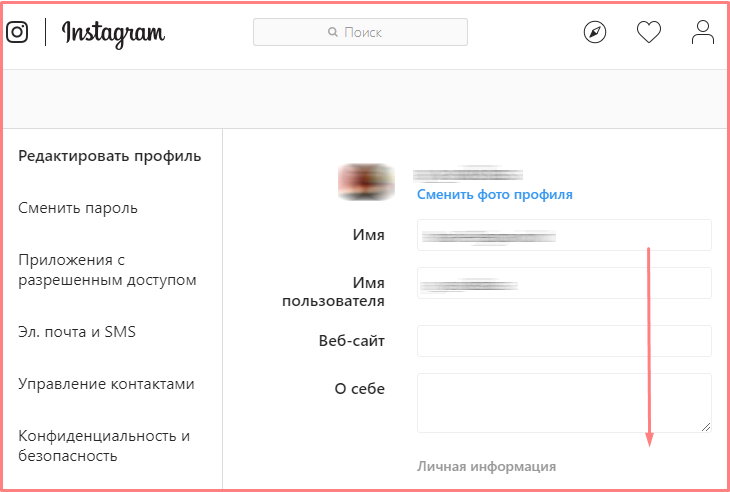
- Кликните на «Временно заблокировать мой акк».
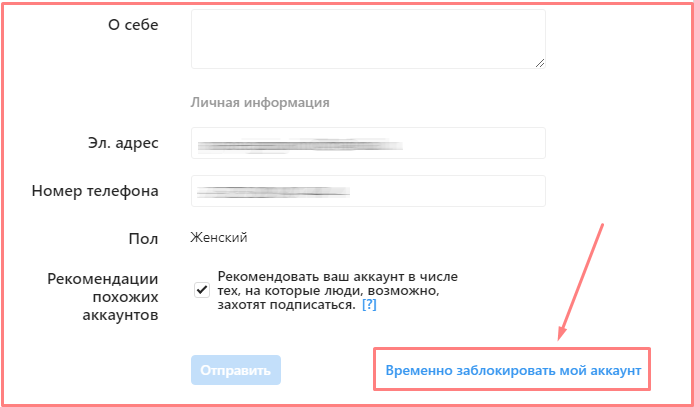
- Подтвердите и сохраните изменения. Готово.
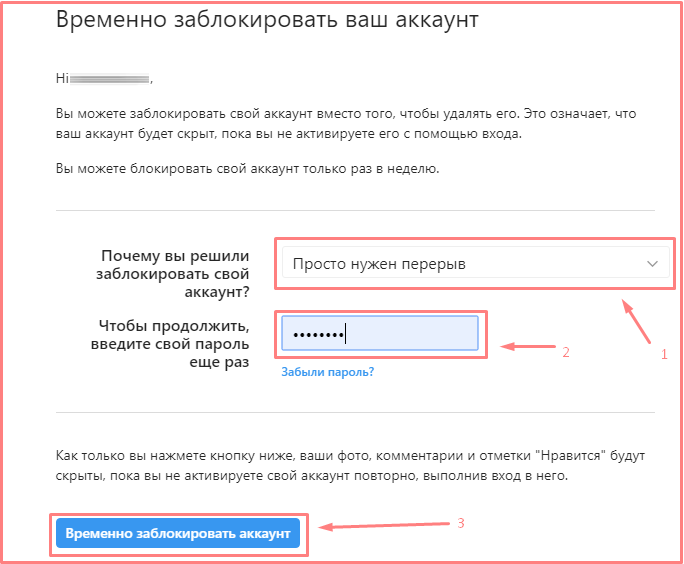
На заметку. Если забыли данные для входа, то примените функцию «Забыли пароль?». Введите email или номер телефона, чтобы получить ссылку на восстановление доступа и придумайте новый шифр для авторизации.
Запомните, у вас есть ограниченное время, чтобы всё восстановить. Как это сделать, читайте далее по тексту.
Полное удаление
Второй вариант, как удалиться из Инстаграма перманентный. Это значит, что вернуться уже не получится. Он подходит тем, кто твёрдо уверен в своих действиях и желает полным образом убрать себя из не понравившейся соцсети.
Однако, как говорилось выше, разработчики не радуются каждому ушедшему пользователю. Поэтому кнопки, чтобы стереть учётку из ИГ, попросту нет ни в приложении, ни на сайте. Как же тогда быть?
Ответ один: только по прямой ссылке. Для этого воспользуйтесь пошаговой инструкцией ниже:
- Зайдите в свой профиль «Инсты».
- Щёлкните на эту гиперссылку.
- Ознакомьтесь с представленной информацией.
- Выберите причину, по которой вас не удовлетворила социальная сеть. К примеру, «Слишком много рекламы».
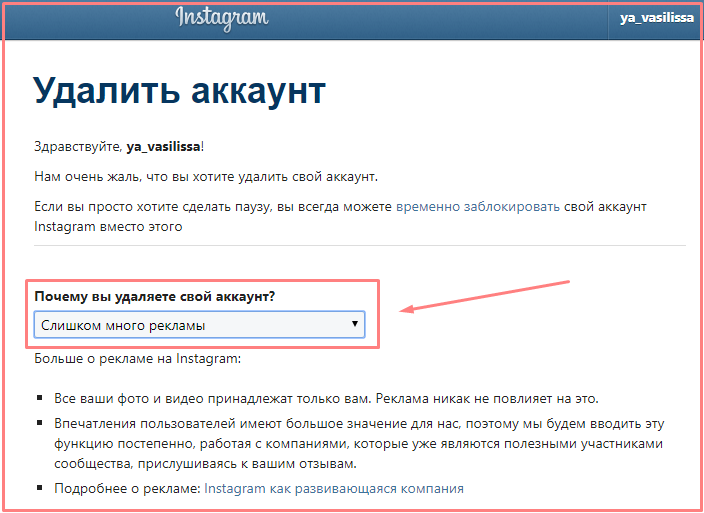
- Введите свой пароль и подтвердите операцию.
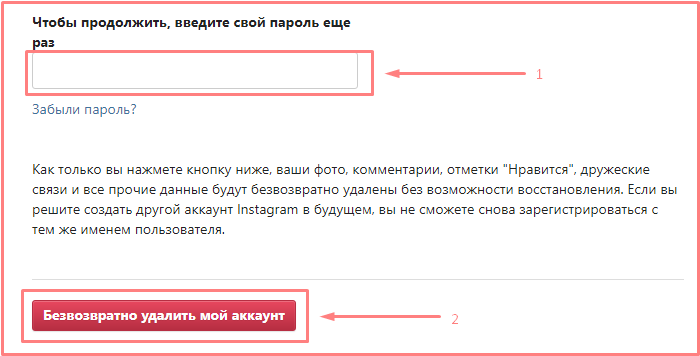
Готово, теперь все ваши данные стёрты.
Удаление аккаунта со смартфона
Как удалить страницу на персональном компьютере понятно, но как же проделать это на мобильном устройстве? В настройках нет ни единого упоминания о том, как убрать учётную запись. Так что придётся работать со встроенным браузером, который имеется у вас на смартфоне.
Алгоритм действий несложный:
- Зайдите в приложение Instagram и выполните вход по сохранённым данным. Либо введите вручную логин (email/номер телефона) и пароль.
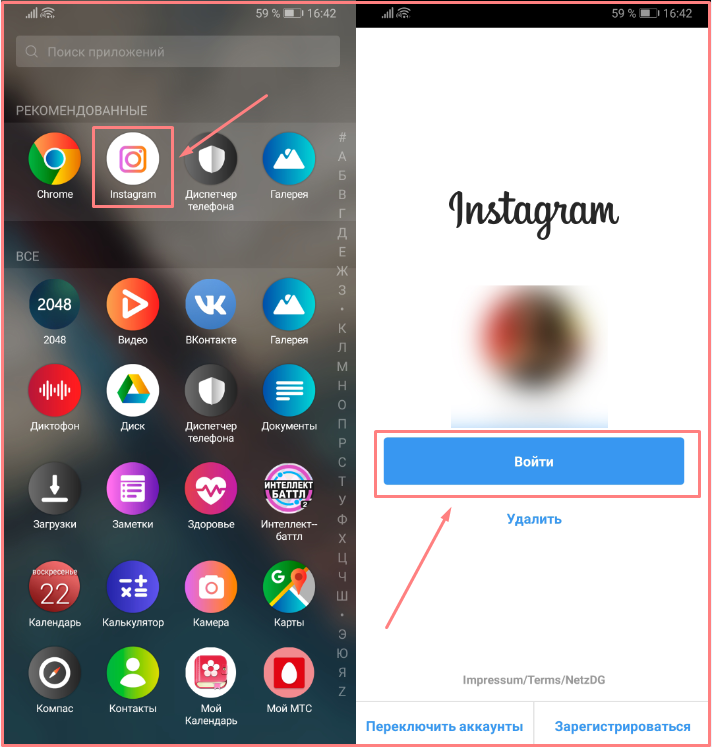
- Тапните на «человека» для перехода в раздел личного профиля.
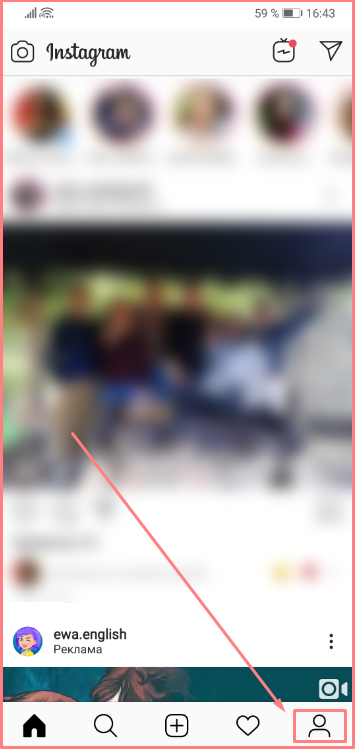
- Щёлкните по кнопке «три полоски» в верхней части экрана и перейдите в «Настройки».
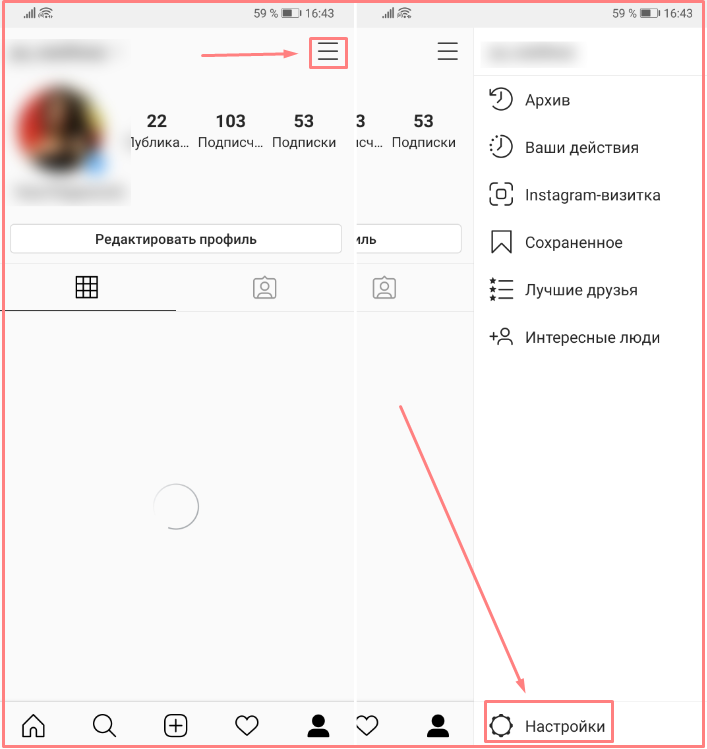
- Найдите и выберите строку «Справка» — «Справочный центр».

- В открывшемся окне браузера кликните на гиперссылку «Управление аккаунтом», а далее на «Удаление».
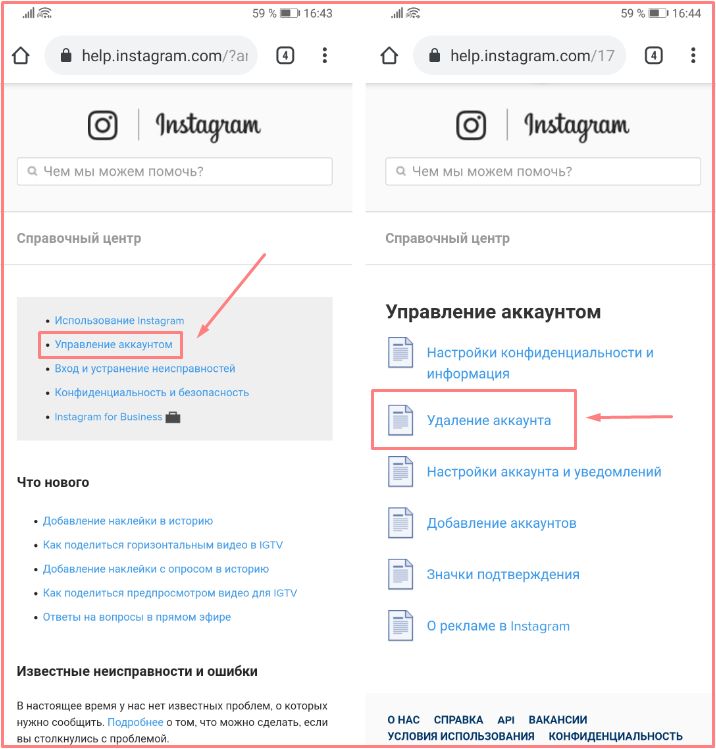
- Разверните вопрос «Как удалить?» и пролистайте вниз до ссылки на стирание учётной записи. Там их две – на временную или постоянную блокировку.
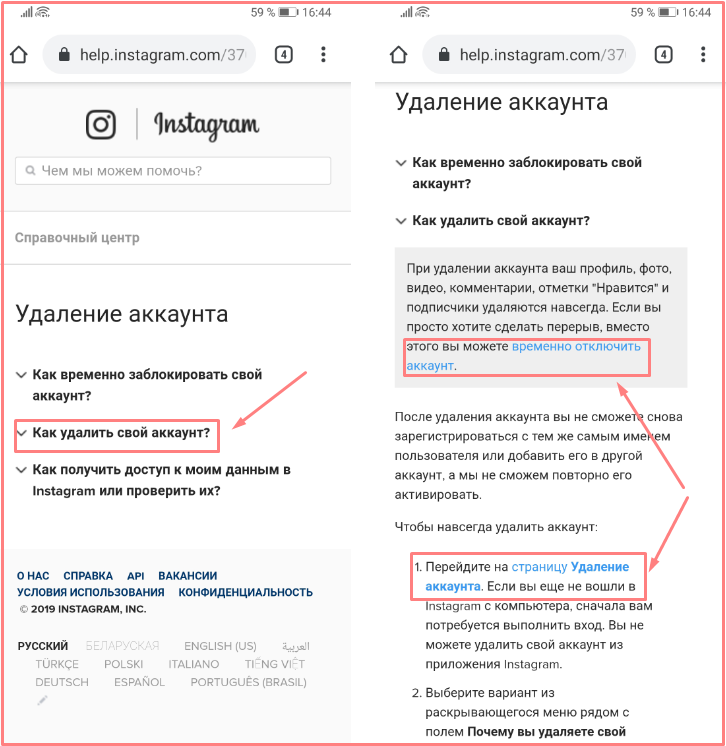
- Выберите причину своего решения, подтвердите пароль и сохраните изменения.
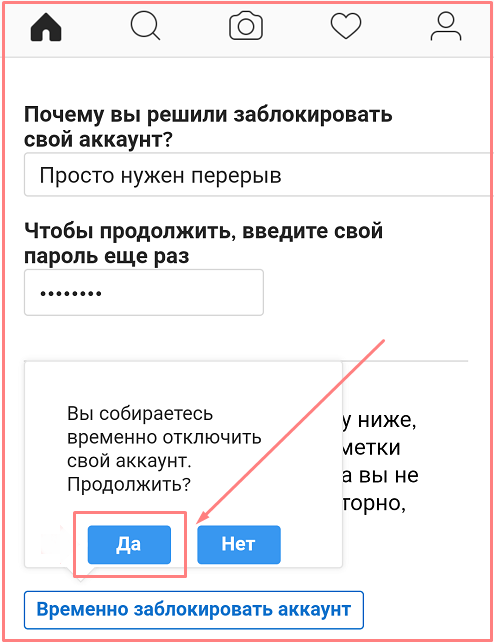
Интересно. Можно сохранить данные для автоматического входа в приложение, но не стоит забывать, что при потере гаджета злоумышленник может этим воспользоваться.
Стоит отметить, что на «яблоке» и Андроиде всё происходит практически идентично. Различия зависят от версии операционной системы и самой программы.
Удаление приложения
Когда все шаги выполнены профиля больше нет. Можно приступать к избавлению от ненужного теперь приложения с социальной сетью. Для этого не нужны никакие сторонние утилиты, всё выполняется на самом смартфоне.
Итак, есть два способа стирания программы:
- в настройках мобильного устройства;
- через официальный маркет.
Первый предполагает следующие действия:
- Разблокируйте экран и пролистайте меню.
- Найдите иконку «шестерёнки» или ей подобную – нужны настройки.
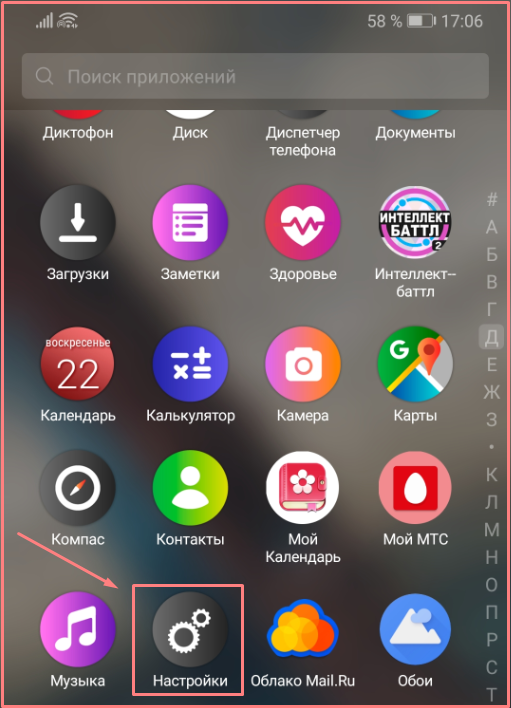
- Прокрутите страницу вниз до колонки «Приложения».
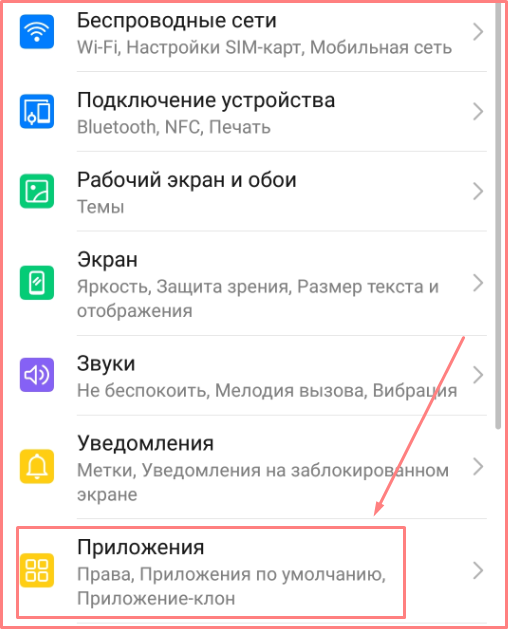
- Выберите «Все приложения».
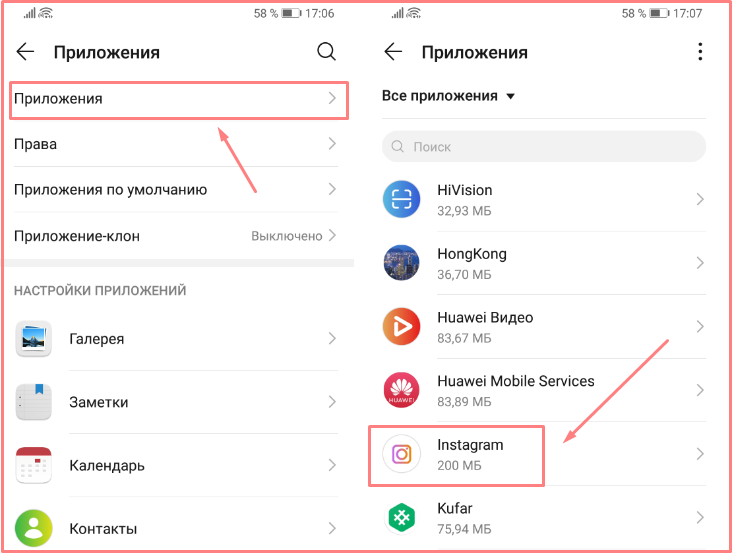
- Отыщите в списке подходящий, поставьте галочку и подтвердите удаление.
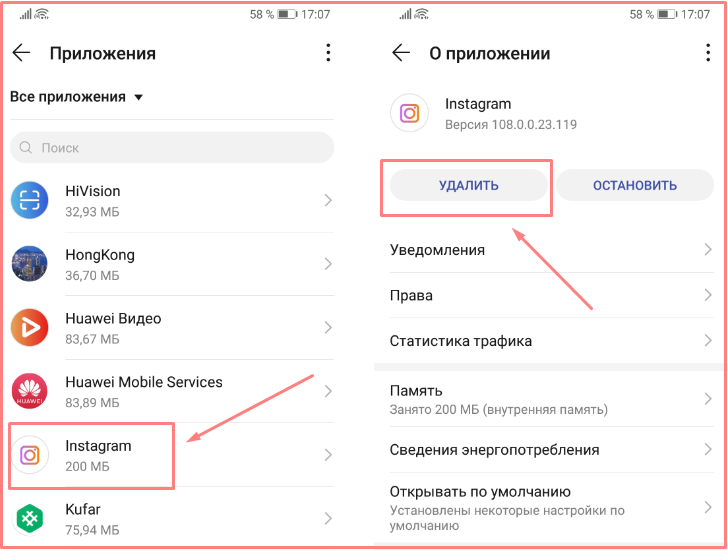
Второй такой же простой:
- Разблокируйте гаджет и найдите на «рабочем столе» значок Play маркета.
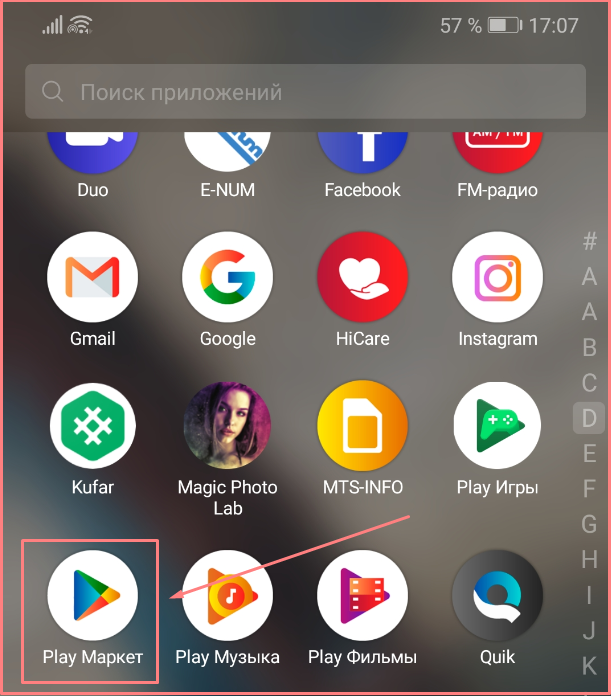
- Выполните вход на соответствующую учётку @gmail.
- Откройте колонку меню, пролистнув по экрану слева направо.
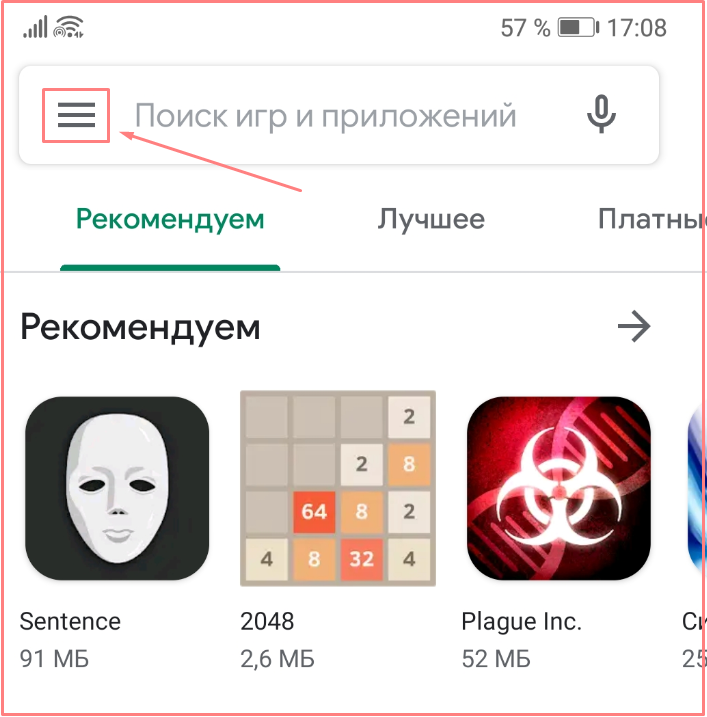
- Щёлкните на верхнюю строчку «Мои игры» и перейдите во вкладку «Установленные».
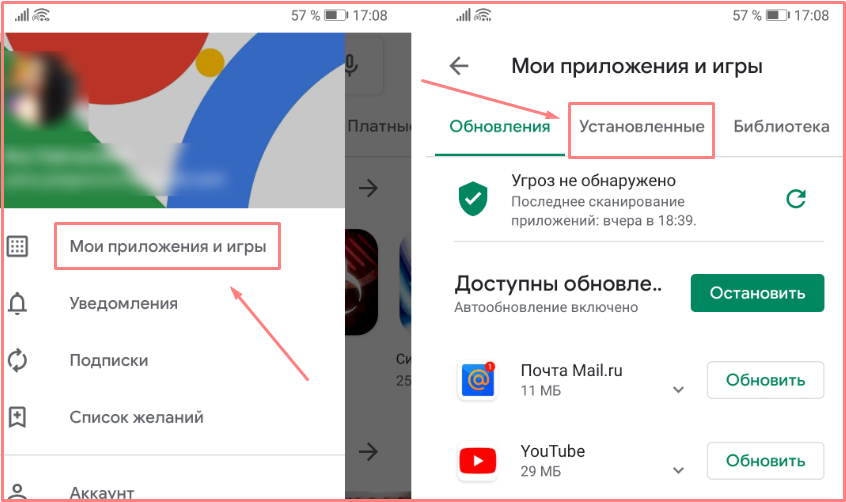
- Отыщите нужное приложение и нажмите на него.
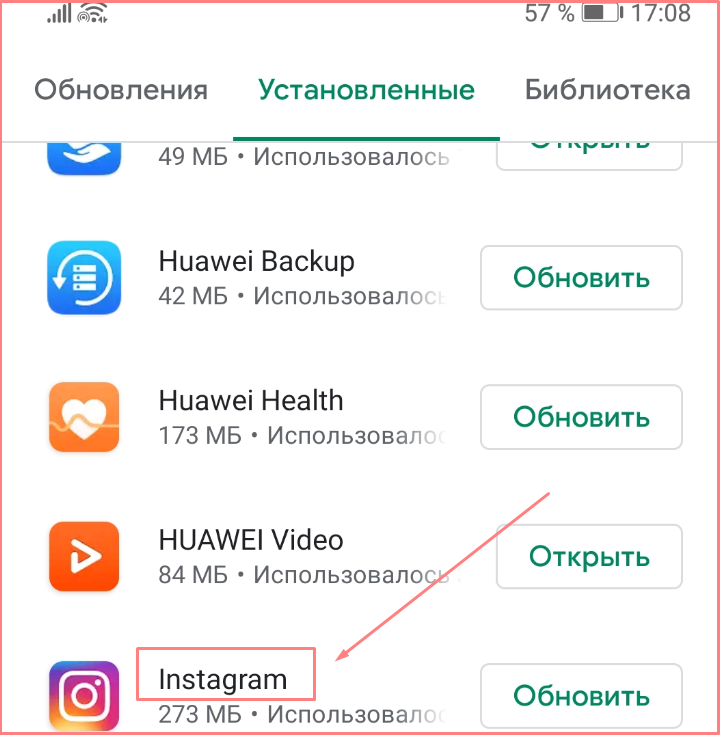
- Кликните «Удалить».
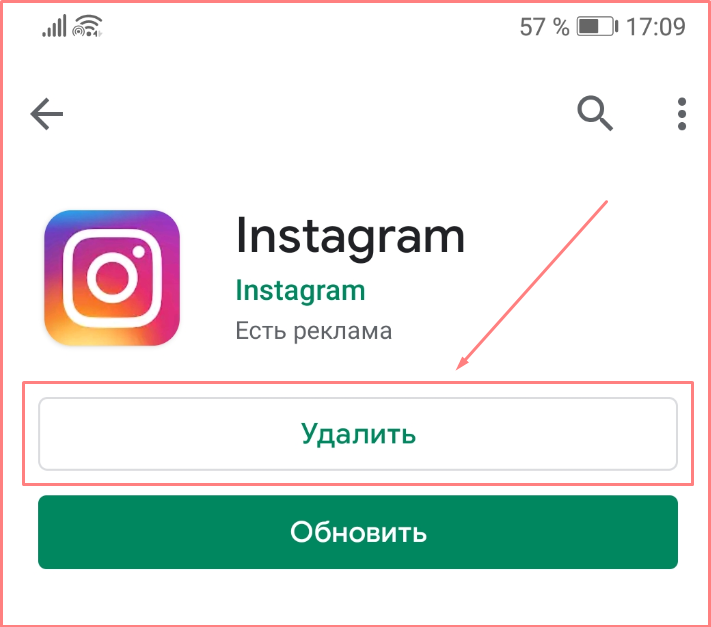
- Подождите некоторое время и убедитесь, что система деинсталлировала Инстаграм.
К сведению. Чаще всего кэш и прочий хлам из памяти стирается. Если же этого не произошло, можно «почистить» всё вручную или установить различные клинеры-помощники.
Упс, а как восстановить?
Вдруг ночью у вас щёлкает в голове: «Как же я теперь без любимых фоточек? Нужно всё вернуть». Как быть в этом случае? Есть ли решение? Так как безвыходных ситуаций не бывает, рассмотрим, что делать людям, которых одолела ностальгия.
Приложение
Начинаем с того, с чем пару разделов назад закончили – с программы Инсты. Её нужно заново скачать и установить на мобильный телефон. Выполняется это через приложение официального магазина игр при помощи следующих шагов:
- Разблокируйте экран и откройте Гугл Маркет.
- Введите в строке поиска название – Instagram.
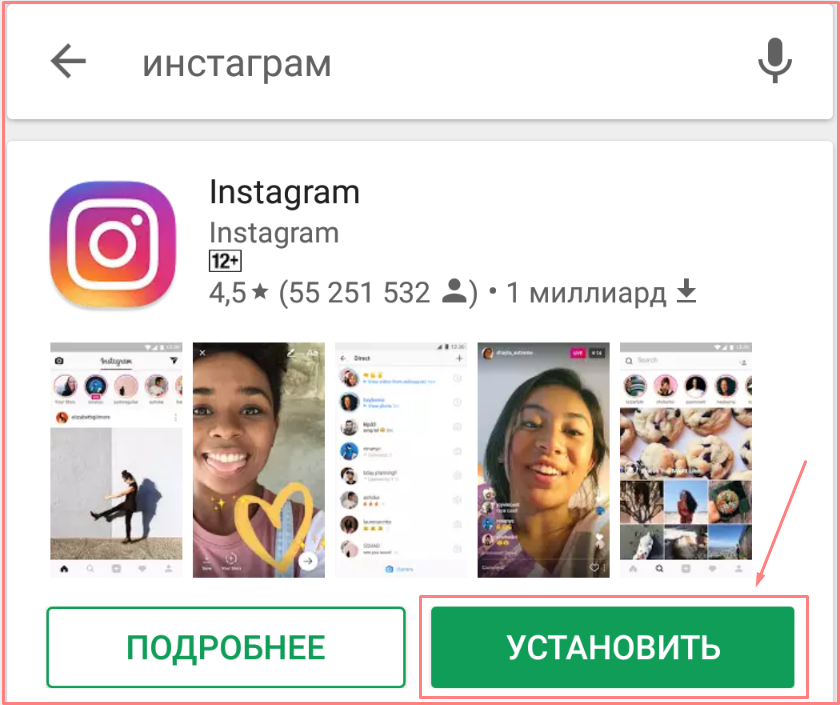
- Щёлкните на верхний выданный результат.
- Нажмите зелёную кнопку «Установить».
- Подождите, пока система проверит скачанный файл.
Теперь остаётся дело за малым – см. раздел ниже.
Аккаунт
Далее понадобится восстановить аккаунт, но тут возникает несколько нюансов:
- Если выбрали временный способ для удаления учётки, то на её возврат вам отводится 1 месяц.
- Если решили воспользоваться перманентной блокировкой, то, увы, старый профиль уже не вернуть. И к сожалению, не получится зарегистрироваться под прошлым ником.
Если временно ограничили доступ к своей странице, то для её восстановления понадобится совершить одно простое действие – авторизоваться. Всё, что было до удаления, вернётся на вашу ленту.
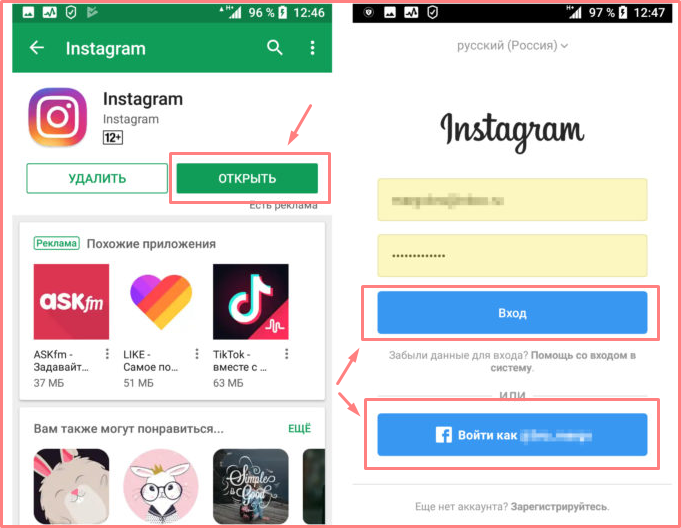
Вот и всё руководство по «избавлению» себя от надоевшей соцсети. Напоследок обратите внимание на главный полезный совет – сначала воспользуйтесь блокировкой на короткий промежуток времени. Это позволит в случае чего спокойно вернуться на любимую страничку.






